Реклама
На одмору? Трчање маратона? Градити депозит куће из снова? Пратите свој финансијски циљ 10 невероватно корисних предложака прорачунских таблица за организовање вашег животаДа ли је ваш живот неред пропуштених рокова, заборављених куповина и прекршених обавеза? Звучи као да се морате организовати. Опширније са Екцел термометром. То је једноставан, ефикасан начин за праћење једне променљиве и оне коју можете поделите са својим тимом Визуализујте своје податке и учините да ваше прорачунске таблице буду пријатне уз помоћ Екцел надзорне плочеПонекад једноставан формат прорачунске таблице није довољно привлачан да би ваши подаци постали доступни. Инструментална плоча омогућава вам да представите своје најважније податке у лако пробављивом формату. Опширније , партнера, пријатеља или само задржите за себе. Нека вас властити напредак инспирише на више!
Градићемо у Екцелу 2013, али требало би да без проблема пратите и старије верзије. Овај водич ће објаснити како направити основну схему термометра са укупним процентом и укупним бројем постављеног циља. Затим ћемо погледати како то
користите функције СУМ и СУМИФС 4 Екцел функције претраживања за ефикасно претраживање табелаПретраживање велике Екцел прорачунске таблице није увек лако. Користите формуле за претраживање да бисте уштедјели вријеме и ефикасно претраживали прорачунске таблице. Опширније да пратимо наш напредак током одређеног периода.Подешавање прорачунске табеле
Пре него што конструишемо термометар, морамо да установимо свој циљ. У овом случају, прикупљам средства из виртуелне канцеларије МакеУсеОф за наше дуго очекивано путовање у изградњу тима у Андору - али можете користити своје финансијске циљеве и маркере.
Отворите Екцел 2013 и отворите нови радни лист. За овај део уџбеника користићемо само два ступца: један за месеце и један за депоновани износ. Моја изгледа овако:

Приметићете то циљ, укупно, и проценат ћелије испод наше табеле. Овде ћемо створити формуле за наш термометар.
У ћелији Б20 мораћете да пишете = сума (Б5: Б16), користећи еквивалент за позицију ваше таблице. Ова формула нам даје укупно за бројеве у колони Б. Након што утврдите ваш тренутни укупни износ, можемо да проценимо ваш напредак у проценту користећи другу врло основну формулу.
У ћелији Б21 упишем = Б20 / Б19 и притисните ентер. Даће вам децимални износ. То можемо лако променити у жељени формат - проценат - десним кликом на дотичну ћелију и избором Форматирање ћелија. Ово би требало одмах отворити контекстни оквир Формат ћелије на картици бројева. Промените категорију у проценат, и притисните ОК. Ваш радни лист сада треба да изгледа слично:
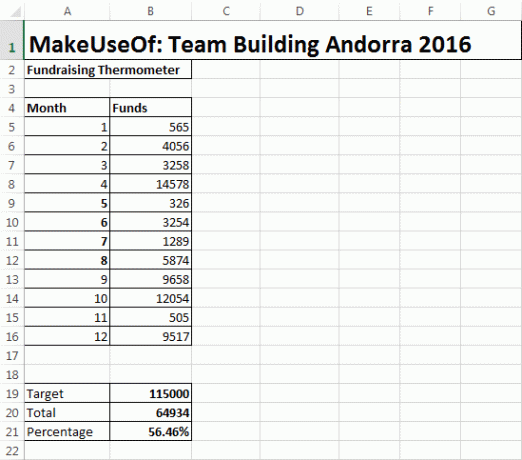
Подешавање термометра
Сада смо се побринули за табелу, укупан проценат и подесите наше формуле Водич за мини Екцел: Коришћење напредног бројања и додавања функција у ЕкцелуБројање и додавање формула могу се чинити свакодневним у односу на напредније Екцел формуле. Али они вам могу помоћи да уштедите пуно времена када је потребно да прикупите податке о подацима у вашој табели. Опширније , можемо да се фокусирамо на термометар.
Иди на Инсерт> Цолумн> 2Д Цолумн> Цолумн цлустер. Ово ће отворити празан графикон поред наше табеле. Додајте податке у графикон Како се користи Екцел окретна табела за анализу податакаОкретна таблица један је од најмоћнијих алата у репертоару Екцел 2013. Често се користи за велику анализу података. Пратите нашу детаљну демонстрацију да бисте сазнали све о томе. Опширније Користећи Изаберите Подаци. Изаберите ћелију која садржи проценат вашег укупног броја. За мене је ово ћелија Б21. Притисните ОК да бисте попунили графикон и стићи ћете на овај екран:
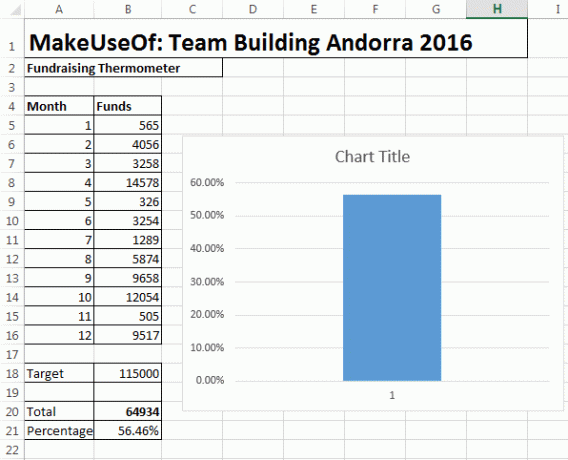
Сада можемо да уклонимо графикон назад. Кликните десним тастером миша на наслов графикона и избришите. Учините исто за наслов ступца и хоризонталне линије. Двапут кликните оси и (проценти) да бисте отворили дијалошки оквир. Овде можете да промените минималне и максималне границе графикона на 0,0 и 1,0, респективно. Док сте овде, померите се према доле и изаберите Бројеви. Промените децимална места у 0.
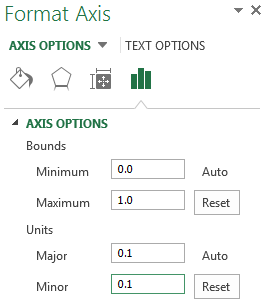
Кликните десним тастером миша на колону и изаберите Форматирање података серије. Прилагодите Ширина гапа до 0. Ово ће осигурати да ваш ступац испуњава област графикона, уместо да се покушава сакрити у углу. Сада можете да смањите графикон на више величине термометра. Коначно, вратите се на Уметни картицу, одаберите облици, и пронађите леп овал. Нацртајте овал и додајте га на дно графикона термометра, а затим промијените величину подручја графикона. Треба лепо да стане око звона термометра, као што је:
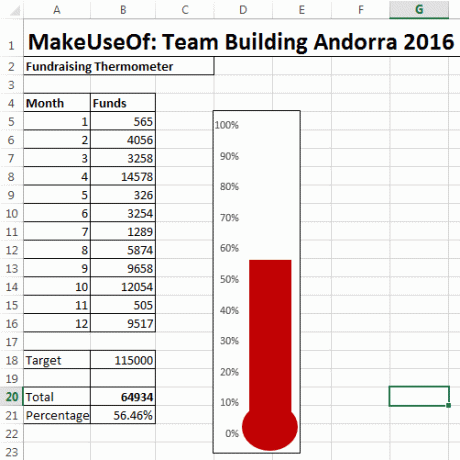
Успели смо! Термометар можете променити у црвени кликом десним тастером миша и променом уређаја попунити боју.
Проширење термометра
Ако пратите велику количину новца током дужег временског периода, може вам бити од користи када бисте се осврнули у којим данима сте прикупили највише новца. Ово може бити посебно корисно за добротворне акције - можете анализирати шта је ваш тим урадио другачије у тим приликама и повезати га са вашим следећим прикупљањем средстава!
Прво идемо измените нашу табелу података Водич за Мини Екцел: Користите логичну логику за обраду сложених податакаЛогички оператори АКО, НЕ, И, ИЛИ, могу вам помоћи да од Екцел-ове новајлије доведете до напајања. Објашњавамо основе сваке функције и демонстрирамо како их можете користити за максималне резултате. Опширније . Потребна нам је детаљнија табела, укључујући датуме. Укључићемо и имена јер је праћење наших донатора забавно. Нећу детаљно да трансформишем од малог стола до великог стола, али требало би да завршите са табелом сличном оном испод. Показаћу вам како да у тренутку добијете овај уредан формат таблице.
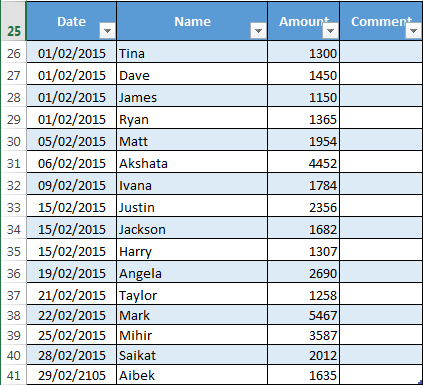
Запамтите: потребне су вам посебне колоне за датум и примљени износ. На овај начин можемо пратити сваку променљиву. Такође ћемо морати да поставимо распон динамичког назива. Именовани распони су нам корисни јер нам дају снагу скупа ћелија без потребе да стално ажурирајте наше формуле Требате помоћ с Екцел формулама? 7 Ресурси за консултацијеЕкцел је златни стандард за прорачунске таблице. Ако се од вас захтева да користите Екцел и још увек се морате упознати са њим, ови ресурси ће вас брзо упознати са основама и још много тога. Опширније . Можемо аутоматски затражити нашу формулу да унесе све додатке у нашу табелу.
Динамички именовани распон
Да бисмо вам касније олакшали ствари, претворио сам наш основни сто у званични. То направите тако што ћете одабрати целу област ваше табеле. Изаберите Уметни и одмах треба да видите Сто. Изаберите ОК. Направили сте таблицу за претраживање са заглављама. Заглавља ће вам касније добро доћи!
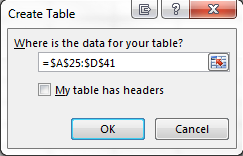
Запамти наше Циљ, укупно, и Проценат ћелије од раније? Сада можемо да повежемо наш сто са нашим укупним бројем. У свом укупно ћелија, улаз = СУМ (Табела1 [Износ]). Ова формула захтева од ћелије да зброји колону Количина. Тхе Проценат информације се још увек могу пронаћи дељењем укупно од таргет, и још увек је повезан са нашим термометром.
Изаберите садржај вашег Износ колона. За мене је то Ц26:Ц38. Изаберите Формуле картицу и пронађите Наме Манагер. Кликните на Нова. Обратите пажњу на Се односи на кутија. Да сте имали Износ изабрана колона, = Табела1 [Износ], требало да се појави. Морамо да додамо овој формули:
ОФФСЕТ (Схеет1! $ Ц 1,0,0, ЦОУНТА (Схеет1! $ Ц: $ Ц), 1)
Сваки пут када додате вредност у Износ колоне, ваш укупни износ ће се аутоматски повећавати.
Ваша формула треба да буде веома слична овој:
= Табела1 [Износ], ОФФСЕТ (Схеет1! $ Ц $ 1,0,0, ЦОУНТА (Схеет1! $ Ц: $ Ц), 1)
Можда ћете морати да прилагодите писмо ступца; ево га Ц.
Додавање датума помоћу СУМИФС
СУМИФС је моћна формула која нам омогућава да повежемо информације из два или више извора. Користићемо СУМИФС да сазнамо колико донација смо узели у року од 14 дана, између два наведена датума. Овако ће изгледати крајњи производ:
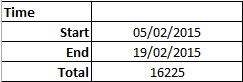
Унесите тражено датум почетка. За мене је ово ћелија Б10. У ћелији Б11 откуцајте = Б10 + 14. Екцел ће аутоматски уметнути датум за вас и стално га ажурирати на основу ћелије Б10. Подесите временски период променом +14 на било који број који вам је потребан.
Ћелија Б12 ће садржавати нашу СУМИФС формулу. У ћелији откуцајте:
= СУМИФС ($ Ц $ 26: $ Ц $ 95, $ А $ 26: $ 95 УСД, "> =" & $ Б $ 10, $ А $ 26: $ 95 УСД, "<=" и $ Б $ 11)
Вхоах - то је пуно бројева, шта они раде? Ја ћу ти показати!
- $ Ц $ 26: $ 95 УСД: Палета ћелија које желимо да укључимо. Замолила сам га да укључи ћелију Ц95, у случају да се наше донације тако прошире.
- $ А $ 26: $ А $ 95, "> =" и $ Б $ 10: Каже СУМИФС да провери ступац А за било које датуме на или после
- 26 А $ 26: $ 95 УСД, <<= & Б $ 11: Каже СУМИФС да провери ступац А за било које датуме на дан или пре
Ћелија Б12 сада треба да изрази вредност примљених донација између одређених датума.
Окупити
Данас смо постигли неке лепе ствари. Користили сте основне формуле, уређивали област графикона и оси, креирали табеле, научили о динамичким именованим распонима и имали укус невероватне снаге СУМИФС.
Иако мој пријатељ често каже, СУМИФС је само СУМПРОДУКТ једног сиромаха; али то је друга прича о Екцелу, за други дан.
Тражите ваш добротворни случај? Надам се да је ово помогло? Коју Екцел формулу или функцију бисте желели да МакеУсеОф објасни за вас? Јавите нам доле!
Имаге Цредитс: термометар преко Схуттерстоцк-а
Гавин је старији писац за МУО. Такође је уредник и СЕО менаџер за крипто фокусирану сестринску страницу МакеУсеОф, Блоцкс Децодед. Има БА (Хонс) савремено писање с дигиталним уметничким праксама које су провалиле из Девонских брда, као и више од деценије професионалног искуства у писању. Ужива у великим количинама чаја.